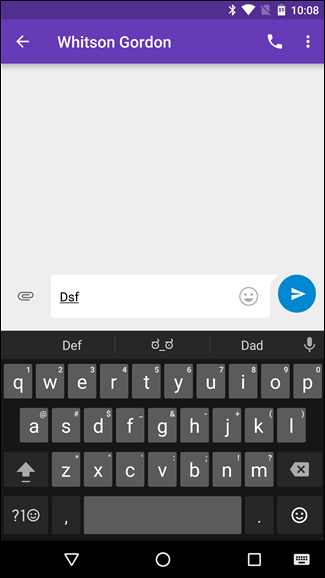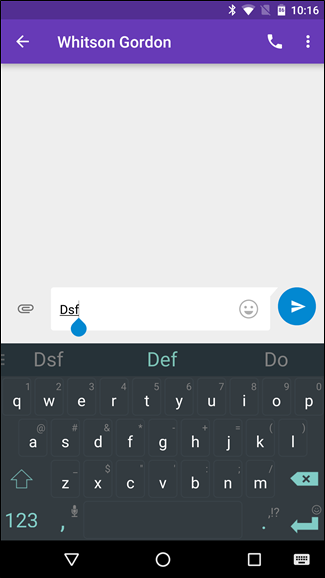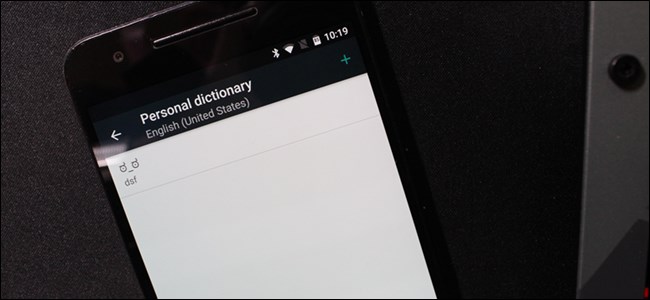
Si se encuentra escribiendo las mismas direcciones de correo electrónico, frases u oraciones una y otra vez, deténgase, ¡hay una manera más fácil! Al agregar un atajo de texto rápido al diccionario personal de su teléfono Android, puede escribir una oración completa con solo unas pocas letras.
Es posible que no pueda pensar en ciertas cosas que escribe repetidamente, pero si presta un poco de atención, definitivamente encontrará algunos patrones. Los atajos de texto pueden ser muy beneficiosos en una variedad de situaciones:
- Correos electrónicos
- Nombres / direcciones / números de teléfono
- Frases comunes: «Te llamo en un segundo», «¿dónde estás?», «¿Almuerzo hoy?», Etc.
- Símbolos o emoticonos complejos (como ಠ_ಠ)
¿Suena bien? He aquí cómo hacerlo.
Para comenzar, primero deberá ingresar al menú de configuración de su teléfono. Baje el tono de notificación y toque el ícono de engranaje, o abra el cajón de la aplicación y busque «Configuración».
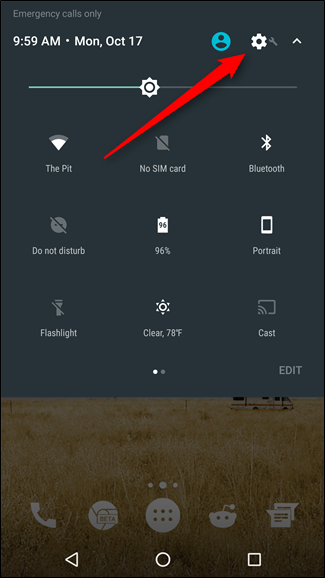
Desde allí, desplácese hacia abajo hasta que vea «Idiomas y entrada» (o algo similar).
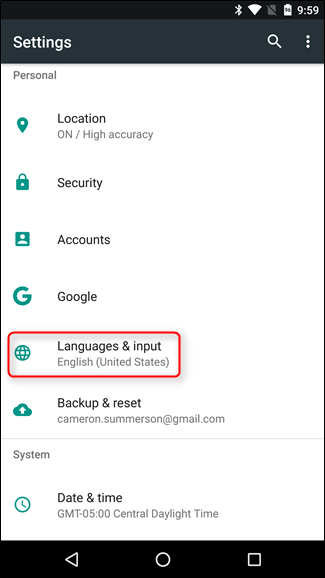
En el menú Idiomas y entrada, seleccione la opción «Diccionario personal».
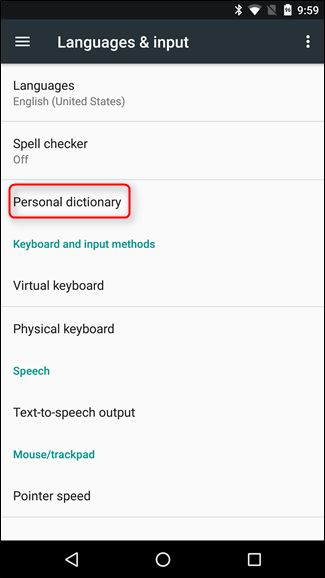
Aquí, puede agregar fragmentos de texto personalizados tocando el signo más en la esquina superior derecha. Para agregar un atajo a dicho texto, use el campo «Atajo».
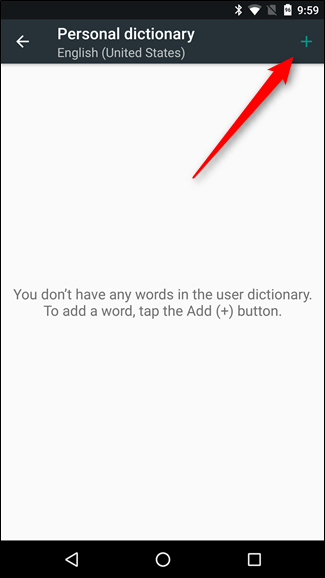
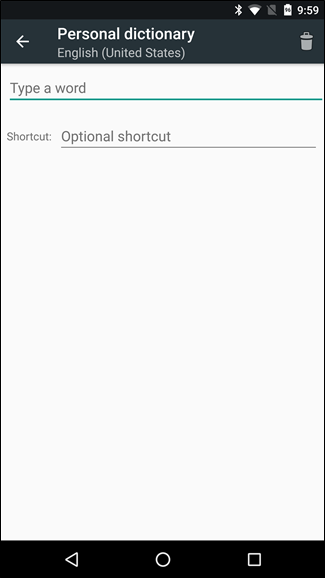
¡Boom, eso es todo! Ahora, cuando escriba el acceso directo, la opción de texto que ingresó se mostrará como una sugerencia; no reemplazará automáticamente el texto en la mayoría de los casos, por lo que tendrá que tocar la sugerencia.
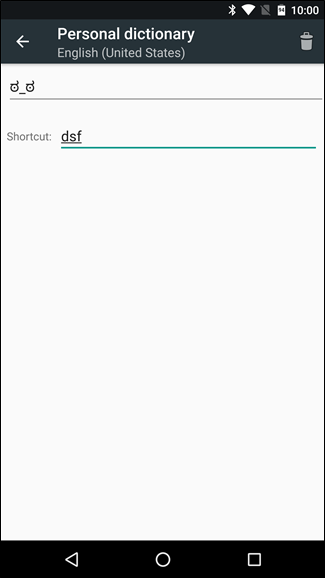
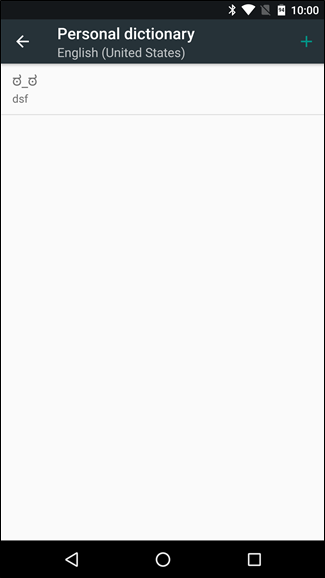
Vale la pena mencionar que, dependiendo del teclado que use como predeterminado, esta configuración puede o no funcionar como usted desea. Por ejemplo, el Teclado de Google hará referencia a esta configuración, por lo que se mostrarán los accesos directos que agregue. Pero si usa algo como SwiftKey, no funcionará. Gorrón.